Mundarija
MacOS operatsion tizimining ishlash printsipi Windows operatsion tizimidan farq qiladi, shuning uchun Apple dunyosiga yangi kelganlar ba’zi qiyinchiliklarga duch kelishlari mumkin. Masalan, dasturlarni o‘rnatish bilan bog‘liq. Sizni xursand qilishga shoshilamiz: Mac uchun ilovalarni yuklab olish bu savolga internetdan javob izlashdan ham tezroq.
Ilovani App Store orqali qanday o‘rnatish mumkin
- Mac uchun App Store ilovasini oching. Dastur yorlig‘i Dock panelida joylashgan;
- yuklab olmoqchi bo‘lgan ilovani toping;
- “Olish” tugmasini, keyin esa narxni yoki “Yuklab olish” (Get > Install) tugmasini bosing. Agar ilova yonida faqat “Ochish” tugmasi bo‘lsa, demak, u allaqachon kompyuterga yuklab olingan.
- Apple ID hisobingizdagi login va parolni kiriting.
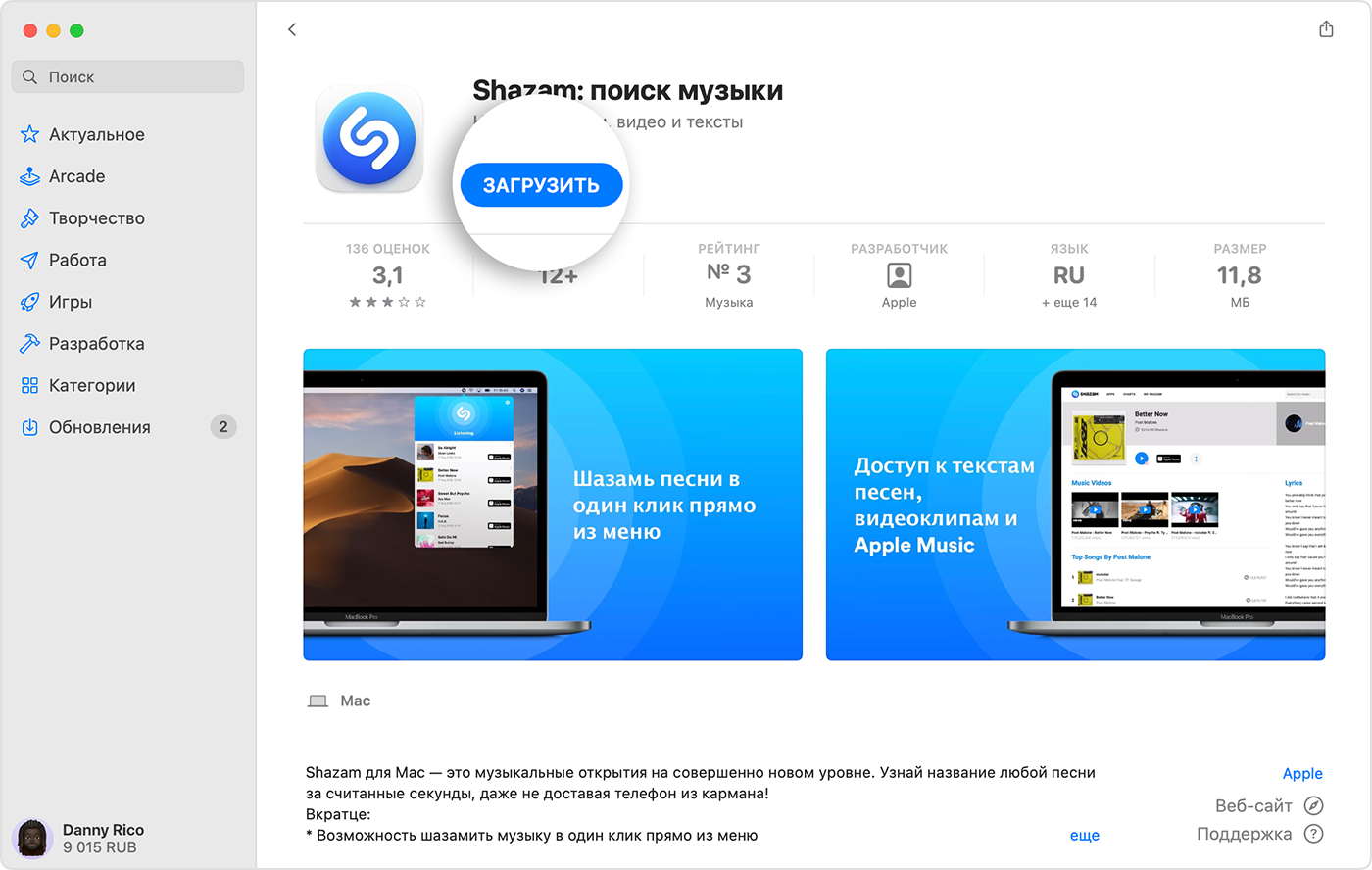
Mac uchun o‘rnatilgan ilovani qanday topish mumkin
Buni Launchpad yordamida amalga oshirish eng oson – bu kompyuterdagi barcha ilovalarni to‘r shaklida ko‘rsatadigan maxsus menyu. Belgi Dock panelida joylashgan. Dasturni ishga tushirish uchun uning belgisini bosing.
Shuningdek, Spotlight yordamida ilovani ishga tushirish mumkin. Shunchaki qidiruv satriga dastur nomini kiriting va Enter tugmasini bosing.
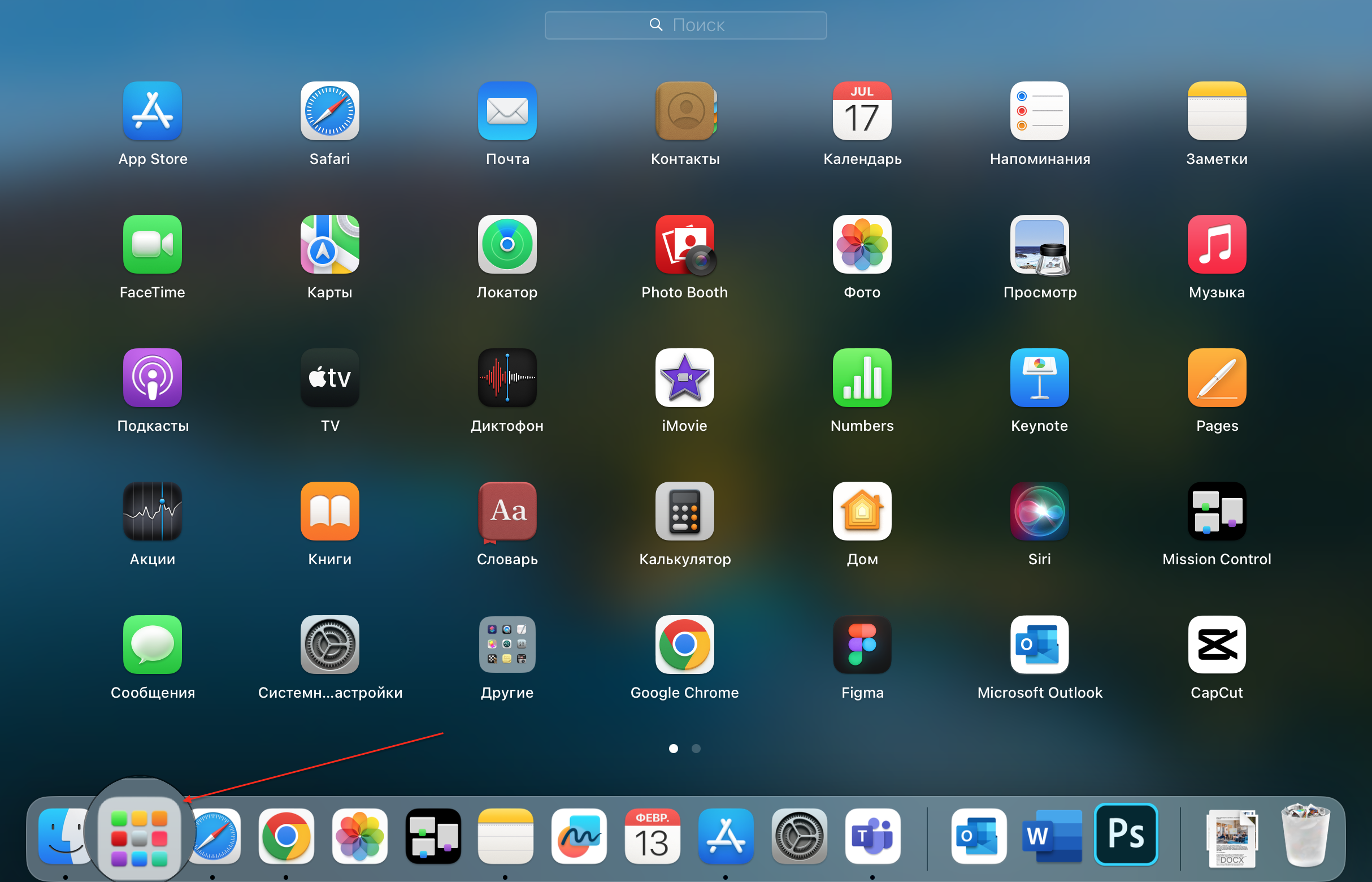
Mac uchun dasturni internetdan qanday yuklab olish mumkin
Agar siz dasturni notanish manbalardan o‘rnatsangiz, u “Yuklanmalar” papkasida paydo bo‘ladi. Paket fayli (ochiq quti ko‘rinishidagi belgi) yoki disk rasmi ustiga ikki marta bosing. Ta’minotchi o‘rnatuvchisi avtomatik ochilishi kerak, lekin bu amalga oshmasa, uni oddiy usulda oching va ekrandagi ko‘rsatmalarga amal qiling.
Dasturni App Store’dan tashqari Mac’ga qanday o‘rnatish mumkin
Ishonchsiz manbalardan olingan ilovani o‘rnatish kerak bo‘lsa, bu ko‘rsatma mos keladi. Agar u dasturchi tomonidan Apple’da ro‘yxatdan o‘tkazilmagan bo‘lsa, ekranda ogohlantirish oynasi paydo bo‘ladi. O‘rnatilgan dasturda nimadir noto‘g‘ri bo‘lishi shart emas: u ro‘yxatdan o‘tish boshlanishidan oldin yaratilgan bo‘lishi mumkin. Ammo ilova tekshirilmagan, shuning uchun macOS u chiqarilgandan keyin o‘zgartirilgan yoki viruslar bilan zararlanganligini aniqlay olmaydi.

Eng xavfsizi o‘rnatilgan Apple dasturchisining muqobil ilovasidan foydalanish yoki App Store’dan yangi versiyasini yuklab olish. Ammo agar siz oson yo‘llarni qidirmayotgan bo‘lsangiz, avval MacBook sozlamalarini o‘zgartirishingiz kerak bo‘ladi.
Shunday qilib, agar sizda “Mac App Store’dan bo‘lmagan ilova” menyusi ko‘rsatilsa, uni ochish uchun:
- Apple > “Tizim sozlamalari” > “Maxfiylik va xavfsizlik” menyusini tanlang;
“Xavfsizlik” bo‘limida “App Store va taniqli ishlab chiquvchilardan” opsiyasiga ruxsat bering. - Ilovani Mac’ga diskdan qanday o‘rnatish mumkin
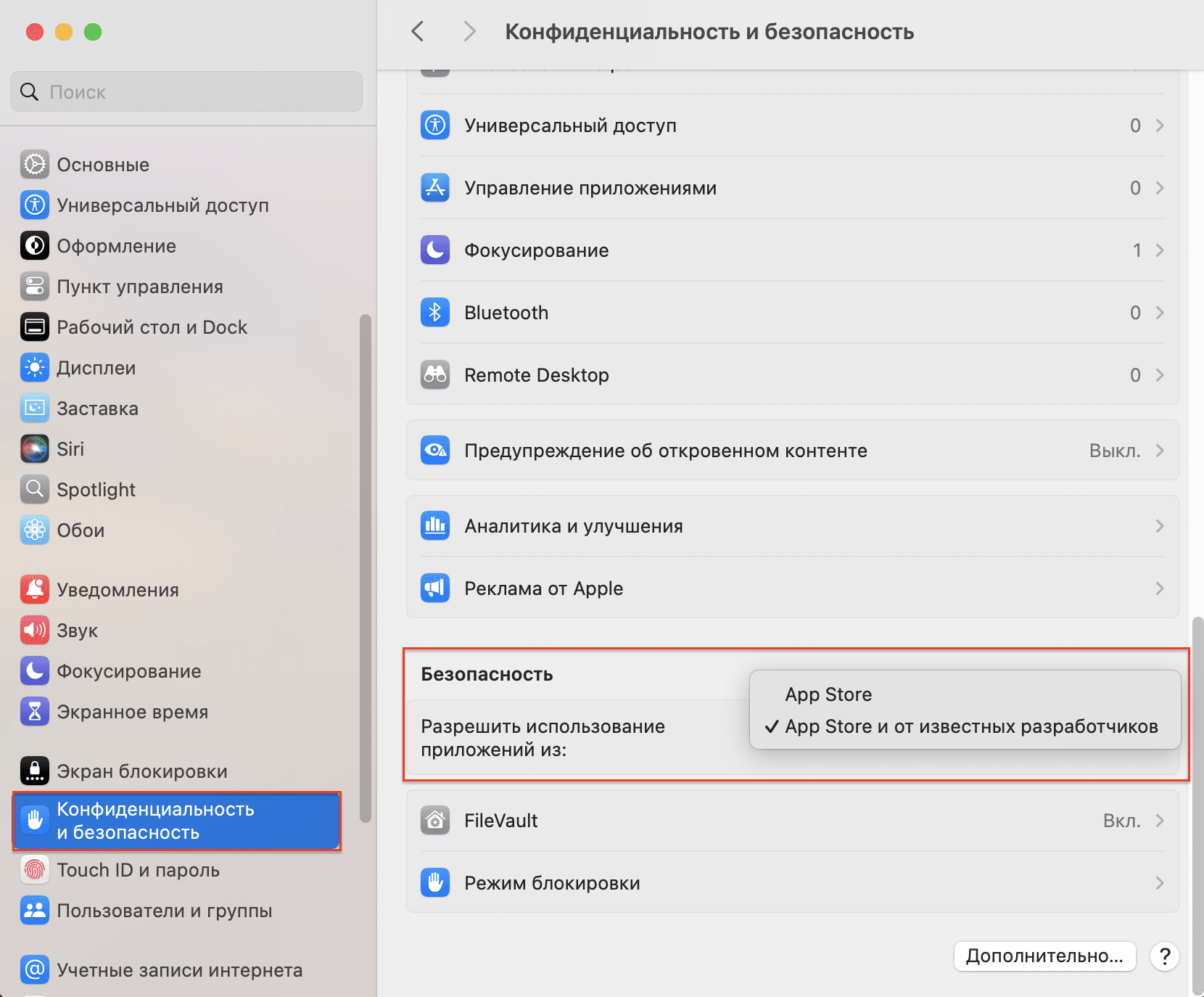
Ilovani Mac’ga diskdan qanday o‘rnatish mumkin
Bu yerda hammasi oddiy: diskni Mac’ga ulangan optik disk yurituvchiga joylashtiring va ekrandagi ko‘rsatmalarga amal qiling.
Shuningdek o’qing:
iPhone 17 va iPhone 17 Pro: 2025-yilda qaysi smartfonni sotib olish yaxshiroq?
MacBook Pro M5 va iPad Pro M5: Apple Intelligence bilan yangi unumdorlik davri
Tarqatma xabarlarga obuna bo‘ling va do‘konning yangi aksiyalari va maxsus takliflari haqida birinchilardan bo‘lib bilib oling!
